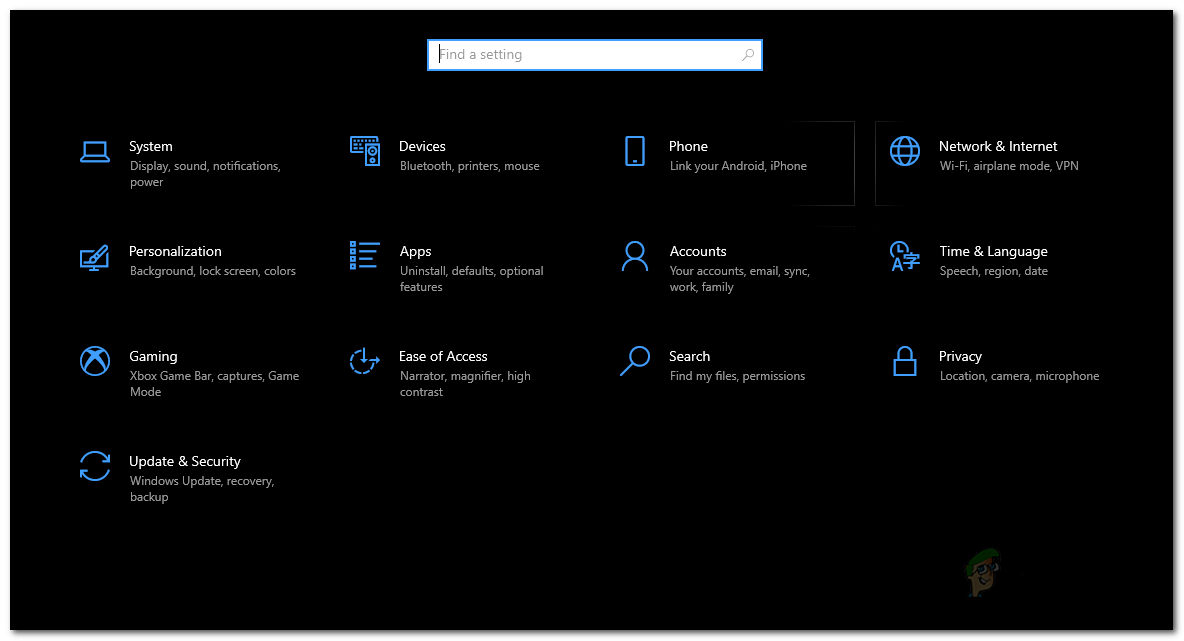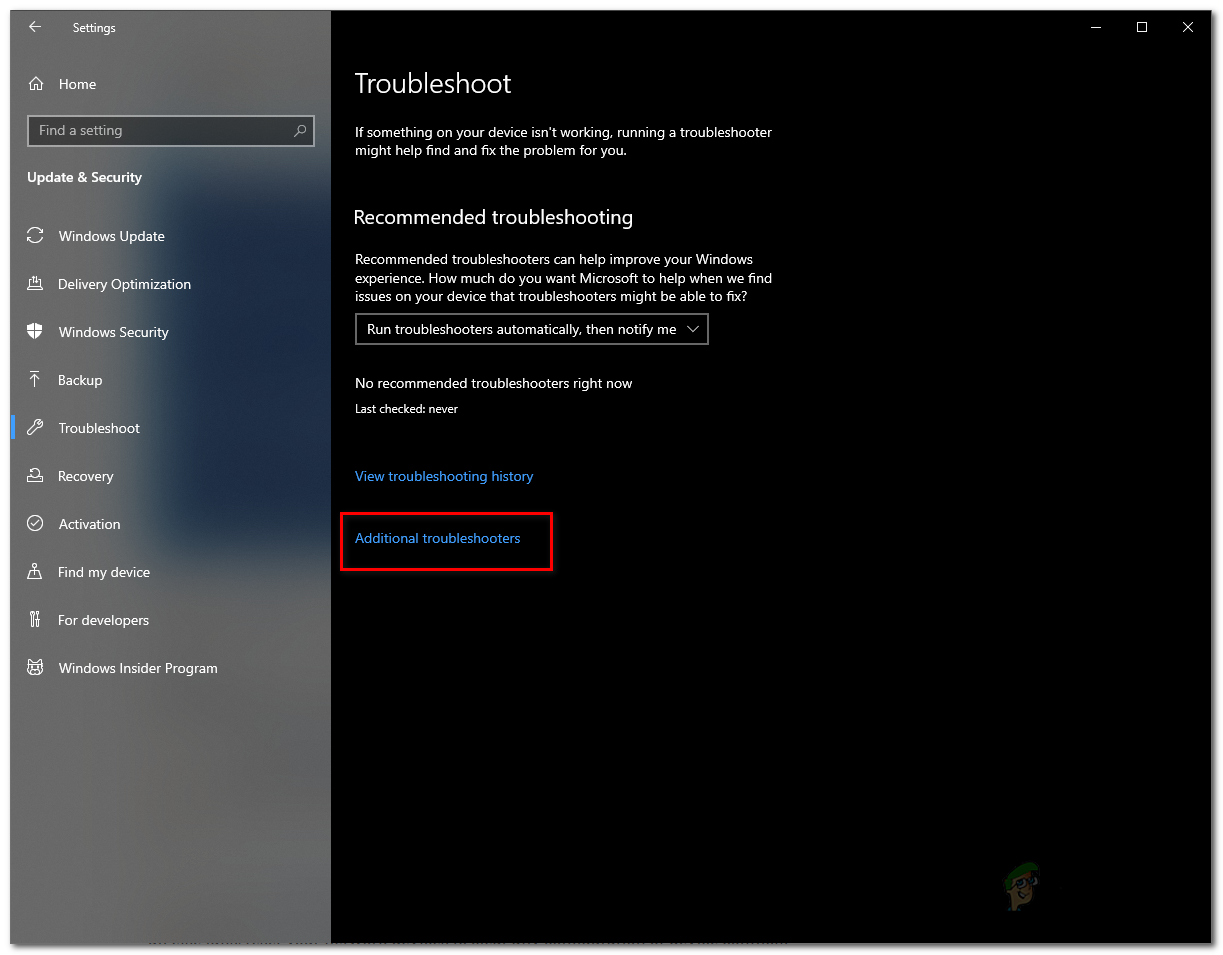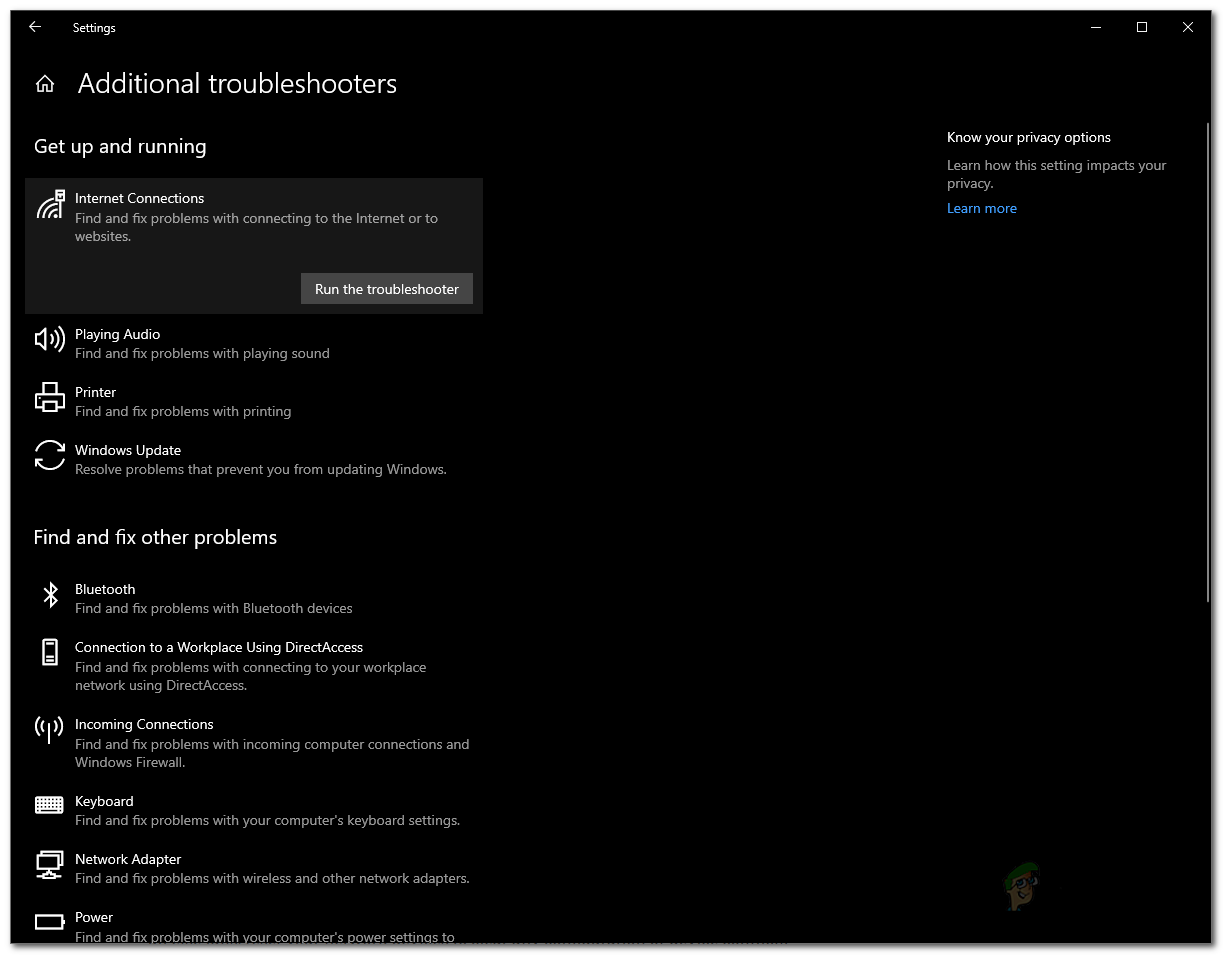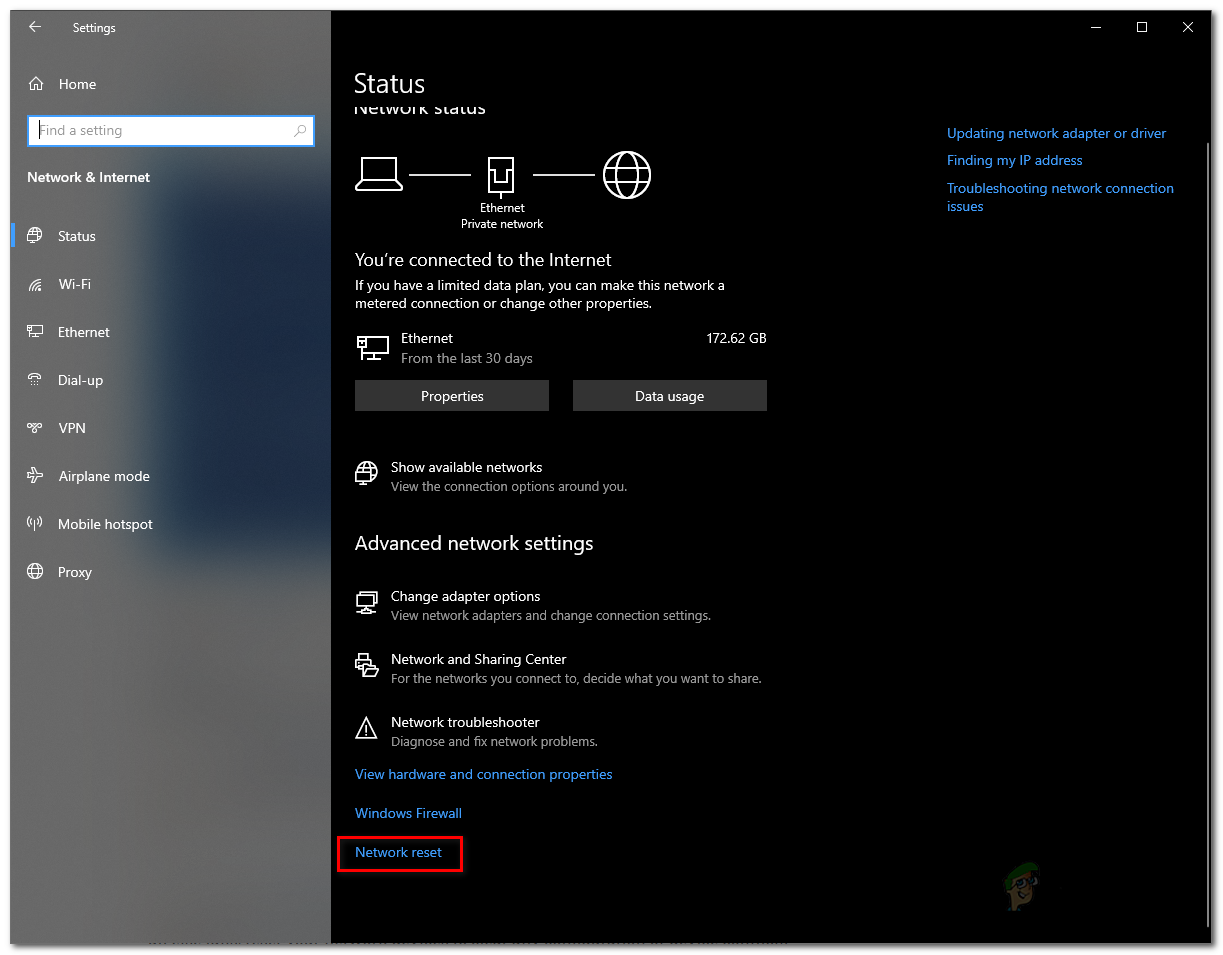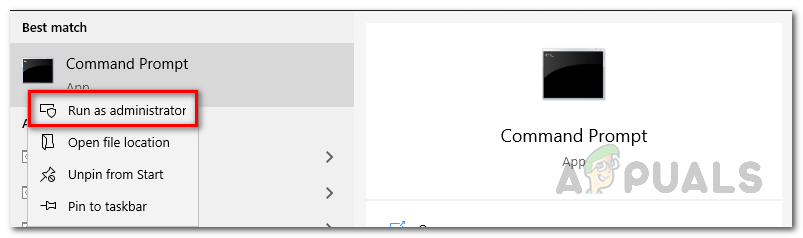Els problemes de connectivitat són força habituals a Windows. Microsoft sol llançar actualitzacions que ofereixen millores de rendiment i pegats de seguretat. Tanmateix, aquestes actualitzacions també poden comportar alguns problemes. Un dels problemes habituals que sovint es produeixen per una actualització recent de Windows és el problema de connectivitat de xarxa. Tot i que això no passa per a tothom, hi ha usuaris que de tant en tant es poden trobar amb ell.
Quan teniu algun problema relacionat amb la vostra xarxa i no podeu connectar-vos a Internet, el sistema sembla pràcticament inútil, ja que gairebé tot està sincronitzat amb Internet. Hi ha diversos mètodes diferents que podeu utilitzar per resoldre problemes de la vostra xarxa, com ara netejar el fitxer DNS configuració, restabliment de winsock. Tot i que de vegades aquestes solucions donen fruits, pot ser que no sempre siguin fiables i no sempre funcionin.

Restabliment de la xarxa de Windows
Independentment del cas, sigui quin sigui el cas, si no podeu solucionar els problemes de xarxa, una opció disponible és simplement restablir la xarxa. No sempre és aconsellable realitzar una xarxa. Això es deu al fet que, en fer-ho, elimina completament els canvis que hagueu pogut fer a la vostra xarxa. En poques paraules: neteja completament la configuració de la vostra xarxa.
Per tant, primer es recomana provar altres mètodes disponibles abans de residir-hi. Una cosa imprescindible abans de restablir la vostra xarxa seria provar d'executar l'eina de resolució de problemes de xarxa de Windows per veure si realment es resol algun problema que teniu. Tot i que això no sempre funciona, sí que identifica i soluciona problemes de connectivitat comuns que podríeu trobar.
Execució de l'eina de resolució de problemes de xarxa
L'eina de resolució de problemes de xarxa hauria de ser el primer que heu de fer quan us trobeu amb un problema de connectivitat. Tot i que aquesta eina de resolució de problemes integrada no solucionarà tots els problemes, sí que solucionarà els problemes més habituals que sorgeixen i, per tant, us estalviarà tots els problemes. Per executar l’eina de resolució de problemes de la xarxa de Windows, seguiu les instruccions següents:
- Primer de tot, obriu el fitxer Configuració prement el botó Tecla Windows + I .
- A la finestra Configuració, feu clic a Actualització i seguretat i, a la part esquerra, seleccioneu l'opció Resolució de problemes opció.
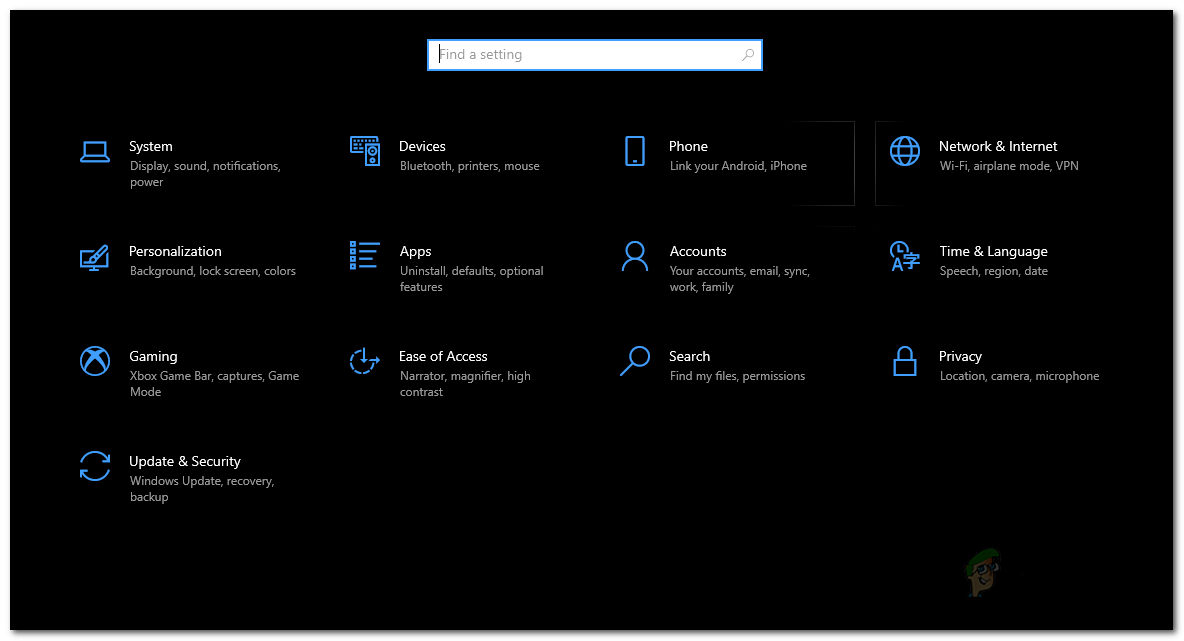
Configuració de Windows
- Això us portarà al Windows Eina de resolució de problemes menú. Aquí podreu veure diferents solucions de problemes que s’incorporen a Windows. Es poden utilitzar per a diferents casos i podeu executar-ne qualsevol en qualsevol moment que sorgeixi un problema. De moment, executarem el Connexions a Internet eina de resolució de problemes. Per fer-ho, feu clic a Solucionadors de problemes addicionals opció.
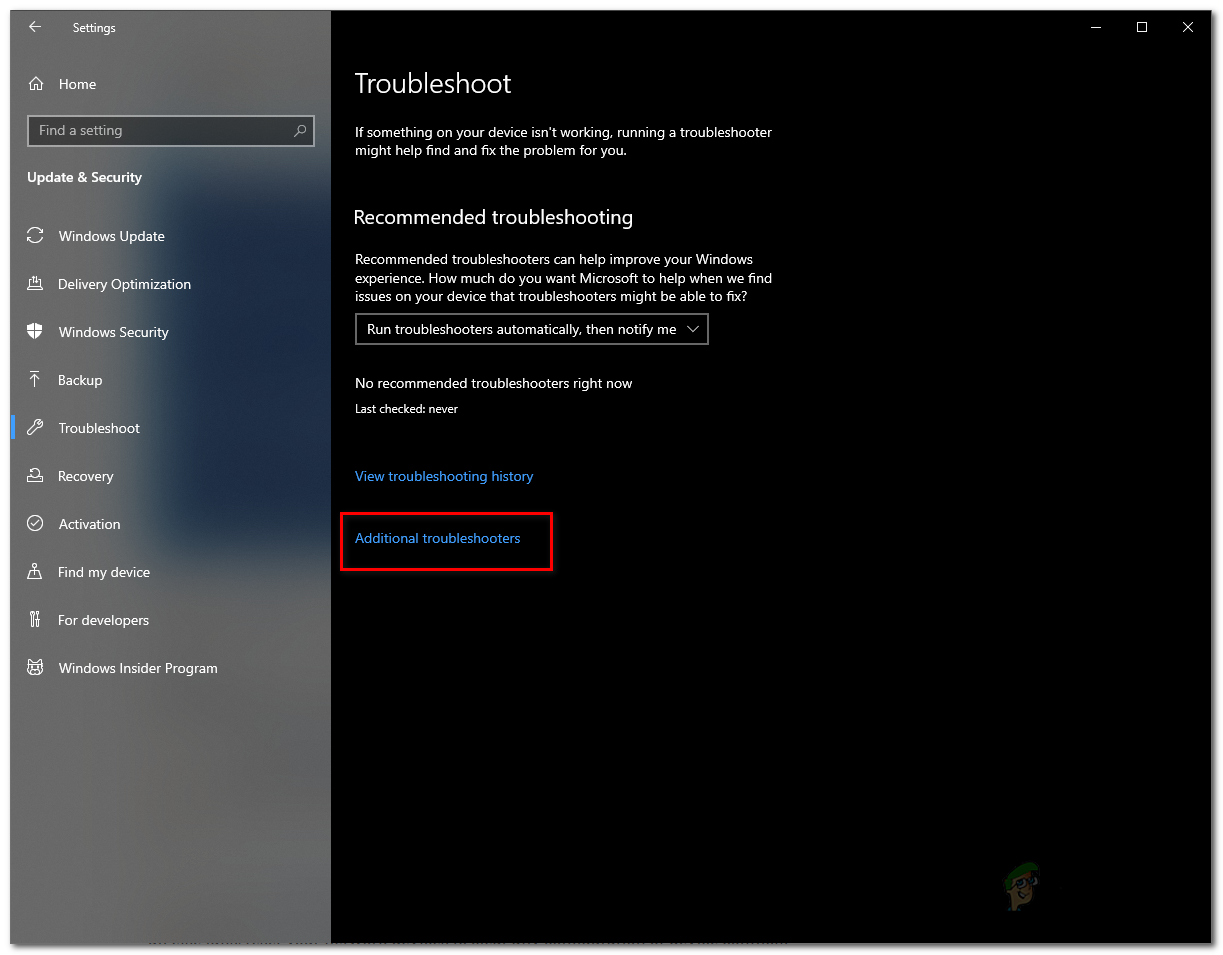
Solució de problemes de Windows
- A la finestra Solucionadors de problemes addicionals, feu clic a Connexions a Internet sota Posa’t en marxa i, finalment, feu clic a Executeu l'eina de resolució de problemes .
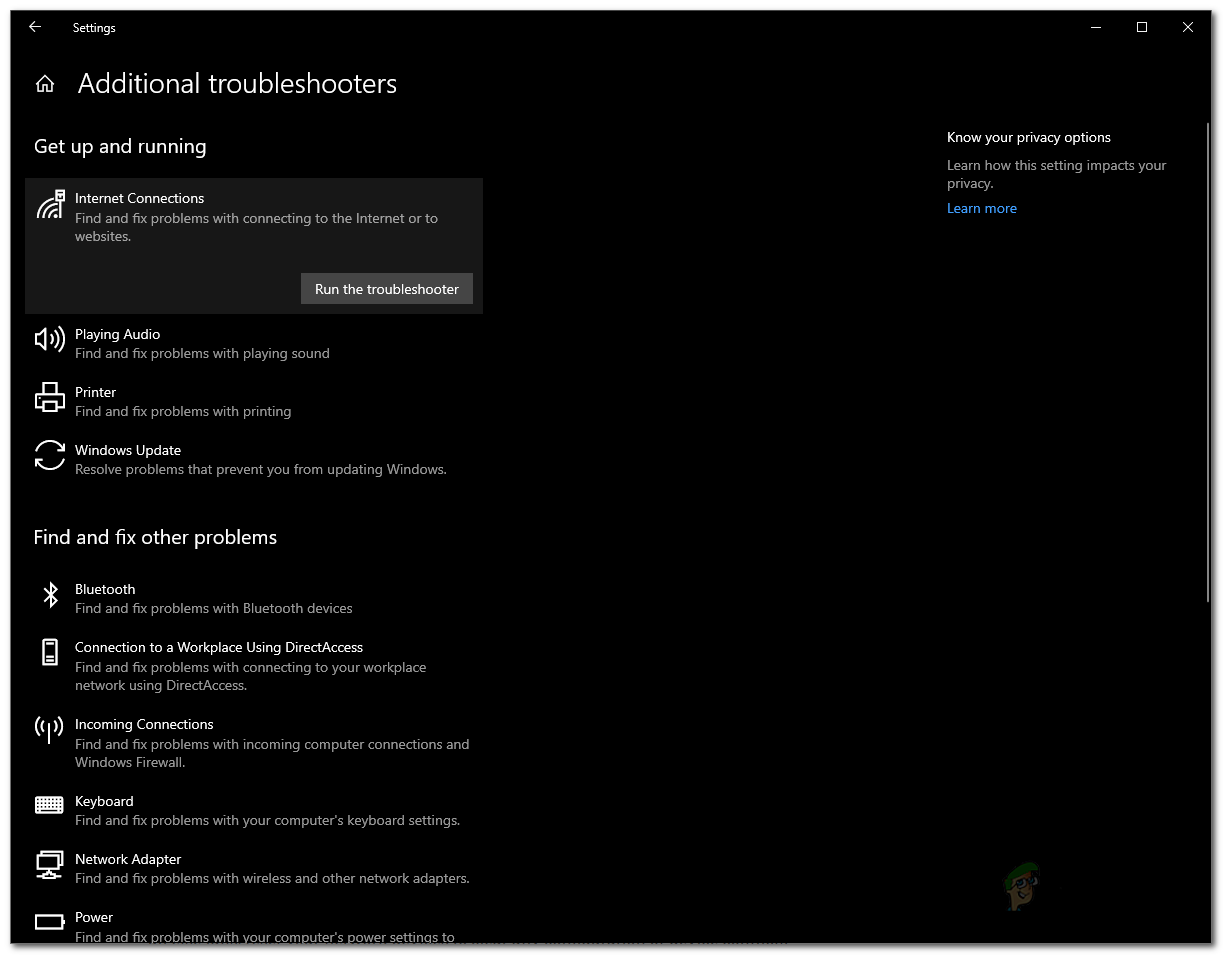
Execució de solucions de resolució de problemes de connexions a Internet
- Espereu que l'eina de resolució de problemes identifiqui qualsevol problema. Un cop detecti un problema, se us demanarà que proveu de solucionar-lo. Feu clic a l'opció corresponent i espereu que l'eina provi les correccions. Al cap d’un temps, se us demanarà si l’eina de resolució de problemes ha resolt el problema.
- A més, podeu executar l’eina de resolució de problemes de l’adaptador de xarxa a continuació per veure si pot donar fruits.
Restabliment de la configuració de xarxa de Windows
Si tot falla en intentar resoldre qualsevol problema de xarxa, restablir la configuració de la xarxa és el camí a seguir. Quan restabliu la configuració de la xarxa, Windows oblidarà bàsicament la vostra xarxa Ethernet, qualsevol servidor intermediari o VPN connexions que heu configurat juntament amb tota la resta. Juntament amb això, s’eliminaran tots els adaptadors de xarxa i s’instal·laran de nou, de manera que si teniu configurat un VPN o un servidor intermediari de tercers, se’n retiraran els adaptadors. Per tant, després de restablir la configuració de la vostra xarxa, haureu d’instal·lar de nou aquests serveis perquè funcionin tal i com es volia.
Tenint en compte que fa tot això, restablir la xarxa hauria de ser difícil, oi? Al contrari. Essencialment, són només uns quants clics que faran tot això per a vosaltres, força fàcilment. En realitat, hi ha diferents maneres de fer-ho. Primer de tot, és simplement fer-ho a través de la finestra de configuració de Windows. En segon lloc, també podeu fer-ho mitjançant una finestra d’indicadors d’ordres introduint una ordre senzilla. Els cobrirem tots dos. Per restablir la configuració de la xarxa a través del menú Configuració de Windows, seguiu les instruccions següents:
- Primer de tot, obriu el fitxer Configuració finestra prement les tecles de drecera, és a dir, Tecla Windows + I .
- A la finestra Configuració del Windows, feu clic a Xarxa i Internet opció.
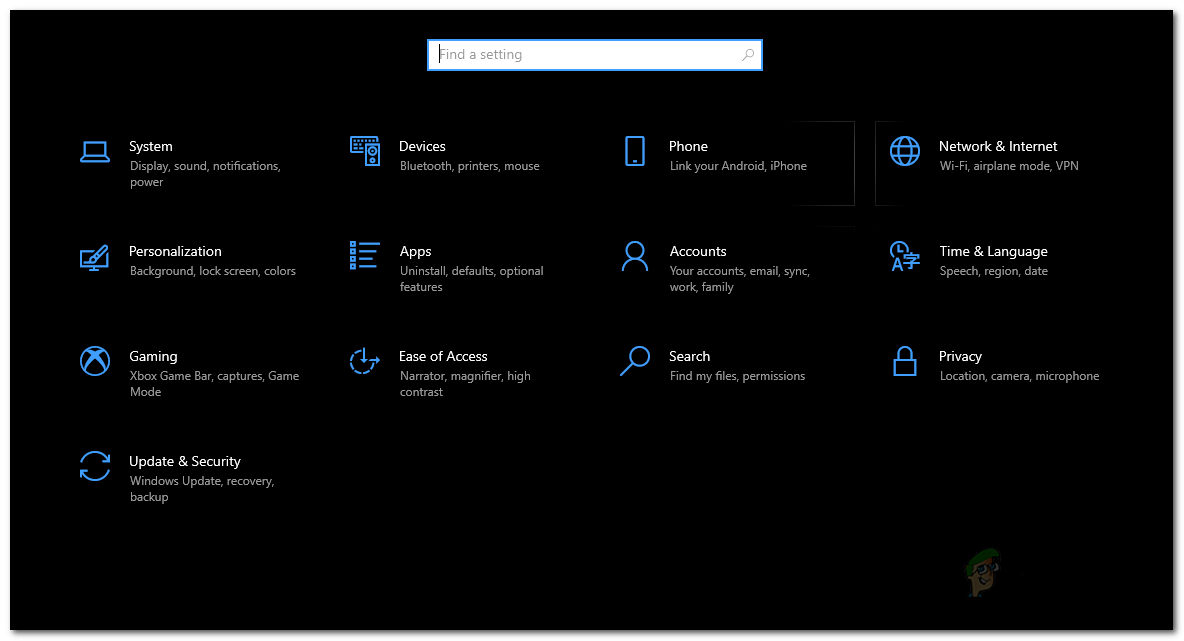
Configuració de Windows
- A continuació, a la pàgina Xarxa i Internet, assegureu-vos que esteu a la pàgina Estat pestanya del costat esquerre. Per restablir la configuració de la xarxa, feu clic a Restabliment de la xarxa opció a la part inferior.
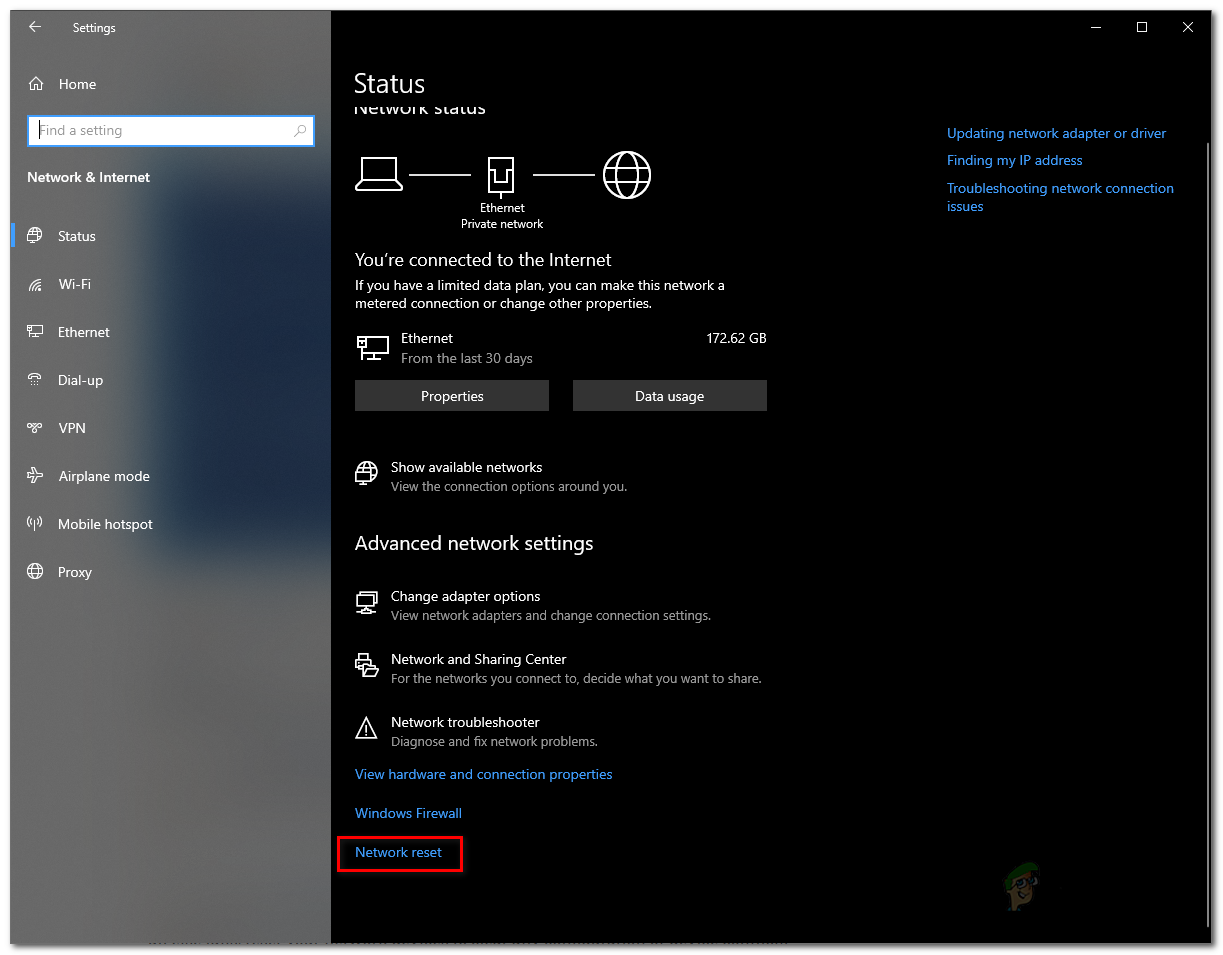
Configuració de xarxa
- Això us portarà a una nova pantalla. Llegiu la informació que es mostra. Finalment, feu clic a Restableix ara per restablir la configuració de la xarxa. Al quadre de diàleg emergent, feu clic a Sí botó.

Restabliment de la xarxa de Windows
- El vostre sistema es reiniciarà un cop s'hagi fet això per completar el restabliment.
Ús del símbol del sistema
Com hem esmentat anteriorment, una altra forma de restablir Windows xarxa La configuració es fa mitjançant el símbol del sistema. Això es pot fer mitjançant el netcfg, abreviatura de configuració de xarxa, utilitat. Hi ha moltes coses diferents que podeu fer amb l’ajut d’aquesta utilitat, però per ara només restablirem la configuració de la xarxa. Per fer-ho, seguiu les instruccions següents:
- Primer de tot, haureu d'obrir un símbol del sistema elevat. Per fer-ho, obriu el fitxer Menú d'inici i cerca cmd .
- Feu clic amb el botó dret sobre el resultat que es mostra i trieu Funciona com a administrador des del menú desplegable.
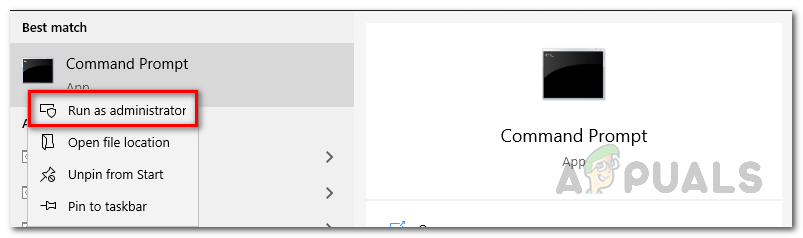
Obrint CMD com a administrador
- Un cop s'iniciï la finestra de l'indicador d'ordres, escriviu l'ordre següent per restablir la configuració de xarxa:
netcfg -d

Restabliment de la configuració de xarxa
- Un cop hàgiu executat aquesta ordre, seguirà endavant i eliminarà tots els adaptadors de xarxa juntament amb altres coses. Finalment, un cop fet, se us demanarà que reinicieu el PC.
- Un cop es reiniciï l'ordinador, haureu restablert correctament la configuració de la xarxa.
No oblideu instal·lar cap VPN o servidor intermediari de tercers que teníeu abans, ja que no funcionaran després del restabliment. Això es deu al fet que els restants adaptadors de xarxa han estat eliminats. Per tant, torneu a instal·lar-los perquè funcionin amb normalitat.
Etiquetes Windows 4 minuts de lectura